Windows10系统怎样切换到本地账户 Windows10系统切换本地登录的方法
有些用户在升级Win10系统后,觉得每次开机都要输入密码是件非常麻烦的事情,因此希望能够去掉密码。这该如何操作呢?其实,我们只要使用本地登录就可以轻松解决这个问题。下面,小编就分享Win10系统下切换本地登录的具体方法。
具体方法如下:
1、找到设置,并打开账户。
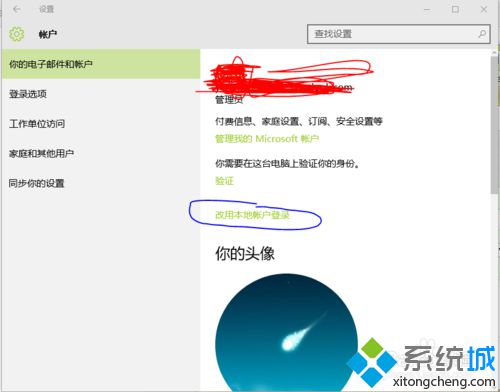
2、然后点击改用本地用户登录,验证你的微软账户。
3、在输入本地账户的时候不用输入密码,点下一步。
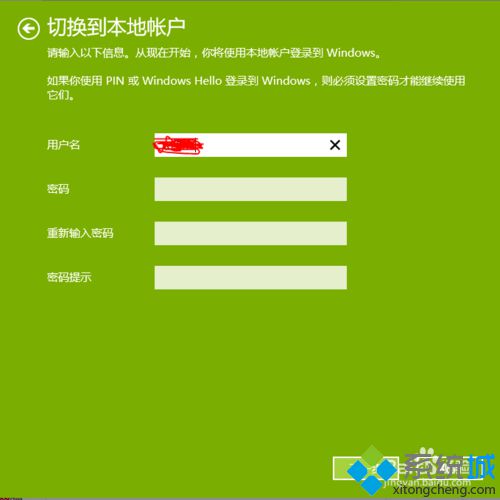
4、点击注销与完成,这一步需要注意,点击后桌面的你打开的应用要被强制关闭,相当于重启了一样。
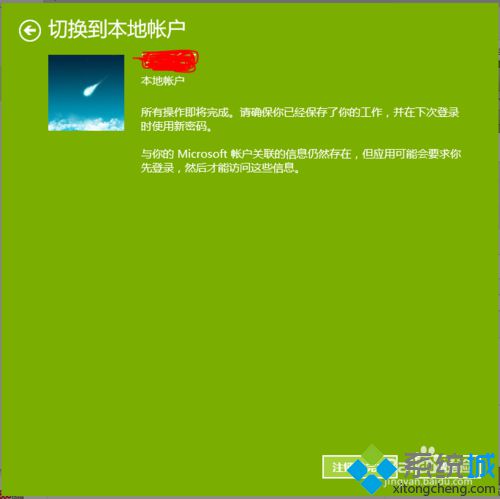
Windows10系统切换本地登录的方法就介绍到这里了。按照以上方法设置成功后,我们下次就可以轻松开机,无需再输入密码了!
相关推荐:
win10系统设置和开启管理员账户的方法【图文详解】
相关教程:xp系统如何切换用户win7win8双系统切换win7怎样切换显卡我告诉你msdn版权声明:以上内容作者已申请原创保护,未经允许不得转载,侵权必究!授权事宜、对本内容有异议或投诉,敬请联系网站管理员,我们将尽快回复您,谢谢合作!










